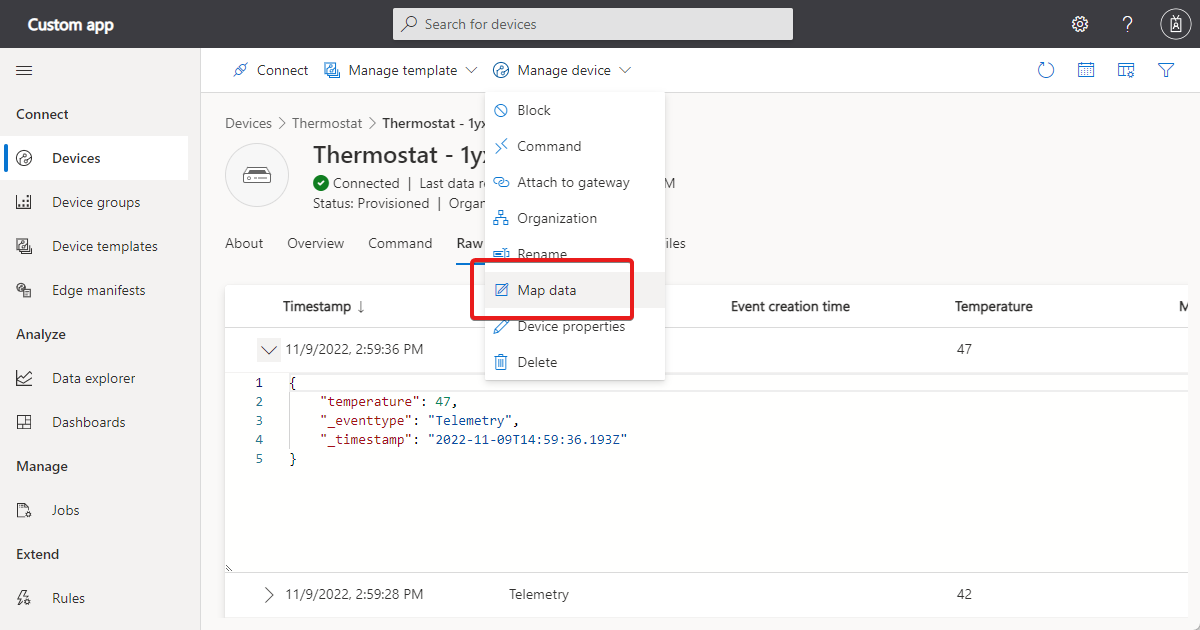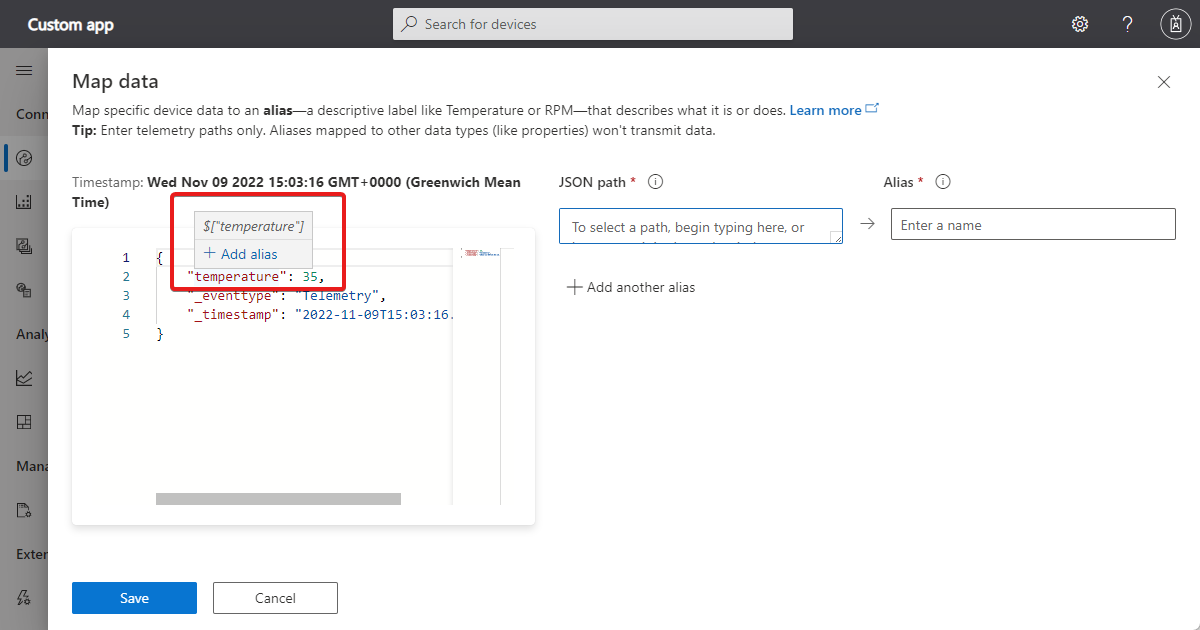Girişte telemetriyi IoT Central'a eşleme
Veri eşleme, karmaşık cihaz telemetrisini IoT Central içindeki yapılandırılmış verilere dönüştürmenizi sağlar. Cihazlarınızın her biri için, cihaz telemetri iletisindeki belirli bir JSON yolunu bir diğer adla eşleyebilirsiniz. Diğer ad, eşlediğiniz hedef için kolay bir addır. IoT Central, IoT Central'a giderken telemetriyi dönüştürmek için eşlemeleri kullanır. Eşlenen telemetriyi kullanarak:
- IoT Central'da cihaz şablonları ve cihaz yönetimi deneyimleri oluşturun.
- Birden çok cihazdaki JSON yollarını ortak bir diğer adla eşleyerek farklı cihazlardan telemetriyi normalleştirin.
- IoT Central dışındaki hedeflere dışarı aktarma.
İpucu
Modellenmemiş telemetriden bir cihaz şablonunu otomatik olarak oluşturmak istiyorsanız bkz . Cihaz şablonunu otomatik oluşturma.
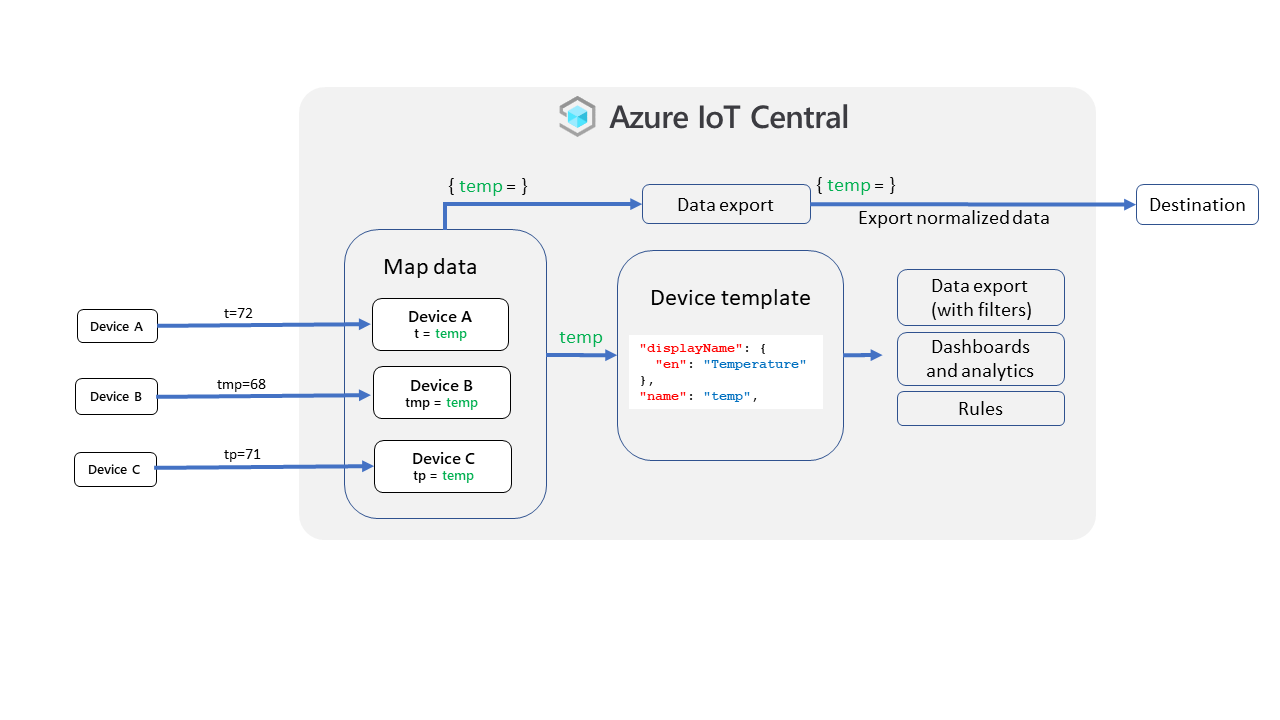
Aşağıdaki videoda veri eşleme işleminde size yol gösterilir:
Cihazınız için telemetriyi eşleme
Eşleme, bir diğer adla eşlemek üzere gelen telemetri iletisindeki değeri tanımlamak için JSONPath ifadesi kullanır.
JSONPath ifadesi, iletinin $ kök öğesine başvuran karakterle başlar. öğesinin $ ardından köşeli ayraçlar kullanılarak ayrılmış bir alt öğe dizisi gelir. Örneğin:
$["messages"]["tmp"]
$["opcua"]["payload"][0]["value"]
$["Messages"]["Payload"]["nsu=http://microsoft.com/Opc/OpcPlc/;s=FastUInt1"]["Value"]
IoT Central, JSONPath ifade söz diziminin bir alt kümesini kullanır:
- Her kesim yalnızca negatif olmayan bir sayı veya çift tırnak içine alınmış bir dize olabilir.
- Bir segment ters eğik çizgi, köşeli ayraç veya çift tırnak işareti içeremez.
- JSON yolu 1.000 karakteri aşamaz.
IoT Central uygulamanızda eşleme oluşturmak için Aşağıdaki seçeneklerden birini seçerek Veri eşleme paneline gidin:
Herhangi bir cihaz sayfasından Cihaz > Eşleme verilerini yönet'i seçin:
Cihazınızın Ham veri görünümünden herhangi bir telemetri iletisini genişletin, fare işaretçisini bir yolun üzerine getirin ve Diğer ad ekle'yi seçin. Veri eşleme paneli, JSONPath ifadesi JSON yol alanına kopyalanmış olarak açılır:
Harita veri panelinin sol tarafında cihazınızdan gelen en son ileti gösterilir. Fare işaretçisinin üzerine gelin ve Diğer Ad Ekle'yi seçin. JSONPath ifadesi JSON yoluna kopyalanır. 64 karakterden fazla olmayan bir Diğer Ad ekleyin. Diğer adı, cihaz şablonunda tanımlanan karmaşık bir nesnedeki bir alana başvurmak için kullanamazsınız.
İhtiyacınız olan sayıda eşleme ekleyin ve kaydet'i seçin:
Belirli bir cihaz için:
- Hiçbir iki eşleme aynı JSON yoluna sahip olamaz.
- Hiçbir iki eşleme aynı diğer adla olamaz.
İpucu
Cihazınızın sol panelde bir telemetri iletisi göndermesi için birkaç dakika beklemeniz gerekebilir. Sol panelde hala veri yoksa, JSON yolu alanına el ile bir JSONPath ifadesi girebilirsiniz.
IoT Central'ın telemetriyi eşlediğini doğrulamak için cihazınızın Ham veri görünümüne gidin ve şu bölüme _mappeddata bakın:
Ham verileri birkaç kez yeniledikten sonra eşlenen verilerinizi görmüyorsanız, kullandığınız JSONPath ifadesinin telemetri iletisinin yapısıyla eşleşip eşleşmediğini denetleyin.
IoT Edge cihazları için veri eşlemesi tüm IoT Edge modüllerinden ve hub'dan telemetriye uygulanır. Belirli bir Azure IoT Edge modülüne eşleme uygulayamazsınız.
Bir cihaz şablonuna atanan cihazlar için, bileşenler veya devralınan arabirimler için verileri eşleyemezsiniz. Ancak, cihazınızdaki verileri bir cihaz şablonuna atamadan önce eşleyebilirsiniz.
Eşlemeleri yönetme
Eşlemeleri görüntülemek, düzenlemek veya silmek için Eşlenen diğer adlar sayfasına gidin. Düzenlemek veya silmek için bir eşleme seçin. Birden çok eşlemeyi seçip bunları aynı anda silebilirsiniz:
Varsayılan olarak, IoT Central'dan yapılan veri dışarı aktarma işlemleri eşlenmiş verileri içerir. Eşlenen verileri dışlamak için, veri dışarı aktarma işleminizde bir veri dönüşümü kullanın.
Modellenmemiş telemetriyi eşleme
Modellenmemiş bileşenlerden gelen telemetri de dahil olmak üzere modellenmemiş telemetriyi eşleyebilirsiniz. Örneğin, kök bileşende tanımlanan telemetri ve temperature aşağıdaki örnekte gösterilen termostat bileşeninde tanımlanan telemetri göz önünde bulundurulduğundaworkingSet:
{
"_unmodeleddata": {
"workingSet": 74
},
"_eventtype": "Telemetry",
"_timestamp": "2022-07-18T09:22:40.257Z"
}
{
"_unmodeleddata": {
"thermostat2": {
"__t": "c",
"temperature": 44
}
},
"_eventtype": "Telemetry",
"_timestamp": "2022-07-18T09:21:48.69Z"
}
Aşağıdaki eşleme tanımlarını kullanarak bu telemetriyi eşleyebilirsiniz:
$["workingSet"] ws$["temperature"] temp
Not
Eşleme tanımına bileşen adını eklemeyin.
Bu eşleme kurallarının sonuçları aşağıdaki örneklere benzer:
{
"telemetries": {
"workingSet": 84,
"_mappeddata": {
"ws": 84
}
}
}
{
"_unmodeleddata": {
"thermostat2": {
"__t": "c",
"temperature": 12
},
"_mappeddata": {
"thermostat2": {
"__t": "c",
"temp": 12
}
}
},
"_eventtype": "Telemetry",
"_timestamp": "2022-07-18T09:31:21.088Z"
}
Artık eşlenen diğer adları kullanarak bir grafikte veya panoda telemetri görüntüleyebilirsiniz. Telemetriyi dışarı aktarırken eşlenmiş diğer adları da kullanabilirsiniz.